
Este software mantendrá sus controladores en funcionamiento, lo que lo mantendrá a salvo de errores comunes de la computadora y fallas de hardware. Verifique todos sus controladores ahora en 3 sencillos pasos:
- Descarga DriverFix (archivo de descarga verificado).
- Hacer clic Iniciar escaneo para encontrar todos los controladores problemáticos.
- Hacer clic Actualizar los controladores para conseguir nuevas versiones y evitar averías en el sistema.
- DriverFix ha sido descargado por 0 lectores este mes.
Microsoft introdujo bibliotecas de carpetas en Windows 7, que siguen siendo parte del Explorador de archivos. Las bibliotecas le brindan un lugar central para administrar carpetas. El Explorador de archivos incluye bibliotecas de videos, imágenes, documentos y música predeterminadas. La biblioteca de música le brinda acceso rápido a carpetas de música en múltiples ubicaciones, lo que puede ser útil.
Tenga en cuenta que la biblioteca de música no se incluye en la barra lateral del Explorador de archivos de Windows 10 de forma predeterminada. A
restaurar bibliotecas En la barra de navegación del Explorador de archivos, seleccione Esta PC. Luego, debe hacer clic con el botón derecho en un espacio vacío en la barra lateral izquierda y seleccionar Mostrar bibliotecas en el menú contextual como se muestra a continuación. Entonces puedes seleccionar Bibliotecas > Música en la barra lateral.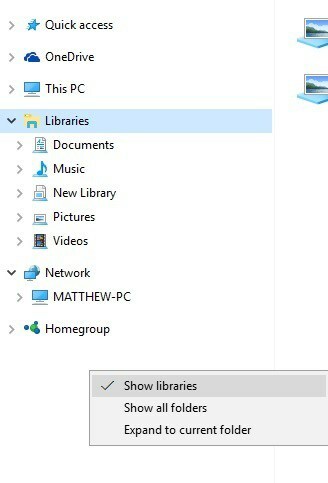
Sin embargo, es posible que la biblioteca musical no siempre funcione. Cuando la biblioteca musical no se abre, aparece una ventana de bibliotecas de Windows que dice: "Music.library-ms ya no funciona. Esta biblioteca se puede eliminar de forma segura de su computadora. Las carpetas que se hayan incluido no se verán afectadas.”Puede arreglar la biblioteca musical de la siguiente manera.
- Primero, abra el Explorador de archivos (o el Explorador de Windows) y haga clic en Bibliotecas a la izquierda de la ventana para abrirlos como se muestra a continuación.
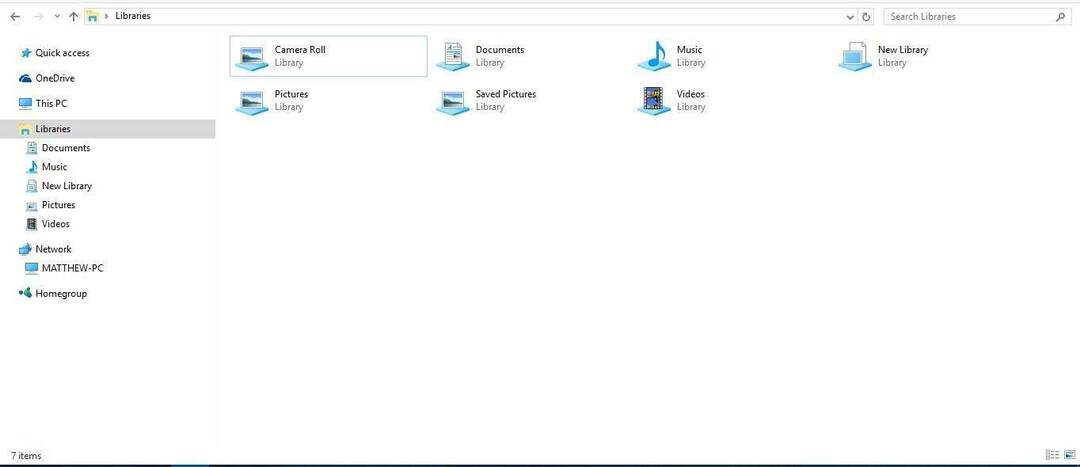
- Luego haga clic con el botón derecho en la Biblioteca de música y seleccione Borrar desde el menú contextual.
- A continuación, debe hacer clic con el botón derecho en Bibliotecas en la barra lateral de navegación para abrir el menú contextual que se muestra directamente debajo.
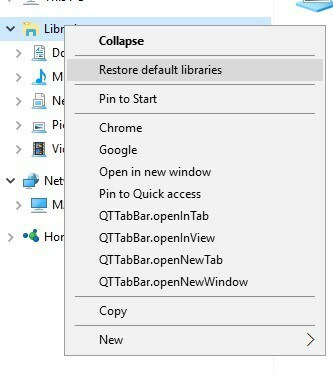
- El menú contextual incluye un Restaurar bibliotecas predeterminadas opción. Haga clic en el Restaurar bibliotecas predeterminadas opción.
- Ahora haga clic en la Biblioteca de música restaurada para abrirla.
Esa es una solución rápida para la biblioteca de música de Windows. Tenga en cuenta que puede arreglar cualquier carpeta de la biblioteca del Explorador de archivos de la misma manera. Simplemente elimine la carpeta de la biblioteca que no se abre y seleccione Restaurar bibliotecas predeterminadas.
![¿Qué es la protección de la información de Windows? [GUÍA EXPERTA]](/f/8a296cc77a6c4178bcc7ca17b39147e2.jpg?width=300&height=460)

